win7系统打开文件夹或者程序的时候提示Windows无法访问指定设备路径或文件的错误提示该怎么办?很多用户都有遇到过这种问题,一般情况下都以为是系统损坏了,选择重装系统。其实不需要重装系统,我们只需要按照一下方法解决即可
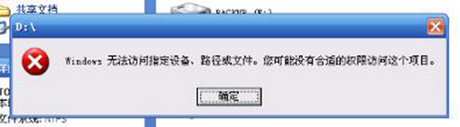
步骤如下:
1 打开C盘的属性,进入“安全”页面,点击“添加”,选择你要修改的账户然后确定,再用你选中的账户重新登录Win7系统。
2 使用杀毒软件进行一次C盘扫描,你也可以下载专门的修复工具来修复。
3.关闭系统中的杀毒软件和防火墙后再试一次能否打开软件。
如果没有解决问题,还可以尝试以下方法:
1、打开软件所在分区的属性,进入安全页面,选中“Administrator”的账户,把“Administrator的权限”的选项全部改为允许。
2、在安全页面点击添加中的高级选项,进入‘选择用户或组’窗口,用“立即查找”,选择Administrator账户,然后全部的选项都改为允许。
3、打开软件所在分区磁盘的属性,进入安全页面,打开“组或用户名称”里当前的Administrator账户,依次打开“高级”“所有者”“目前该项目的所有者”你会看到一个“S-1-5-21-147001333-1580818891-1708537768-500”的字符串;点击‘名称’下的用户名,选中“替换子容器及对象的所有者”,然后确定退出。等待一段时间后,就可以打开你要打开的程序了
总结:以上就是Windows无法访问指定设备路径或文件的解决方法了,有类似问题的朋友可以参照以上方法解决,希望对大家有帮助